Bạn đang đọc: Hướng dẫn cách gửi những file dung lượng lớn trên iOS
Bạn đang muốn chuyển tập tin video dung lượng lớn từ iPhone sang điện thoại Android hoặc máy tính nhưng không biết cách. Dưới đây là các giải pháp giúp người dùng thực hiện điều đó dễ dàng
Bạn đang muốn chuyển tập tin video dung lượng lớn từ iPhone sang điện thoại Android hoặc máy tính nhưng không biết cách. Dưới đây là các giải pháp giúp người dùng thực hiện điều đó dễ dàng.
Làm thế nào để gửi file dung lượng lớn bằng AirDrop
AirDrop là một tính năng tuyệt vời có sẵn trên iPhone, iPad và Mac cho phép các thiết bị của Apple gửi và nhận tệp qua Bluetooth. Mặc dù không có giới hạn về kích thước tệp mà bạn có thể gửi bằng AirDrop, nhưng đôi khi tệp lớn hơn có thể không gửi được hoặc mất nhiều thời gian.
1. Tìm tệp bạn muốn gửi, trong ví dụ này mình sẽ sử dụng video 9 GB làm ví dụ.
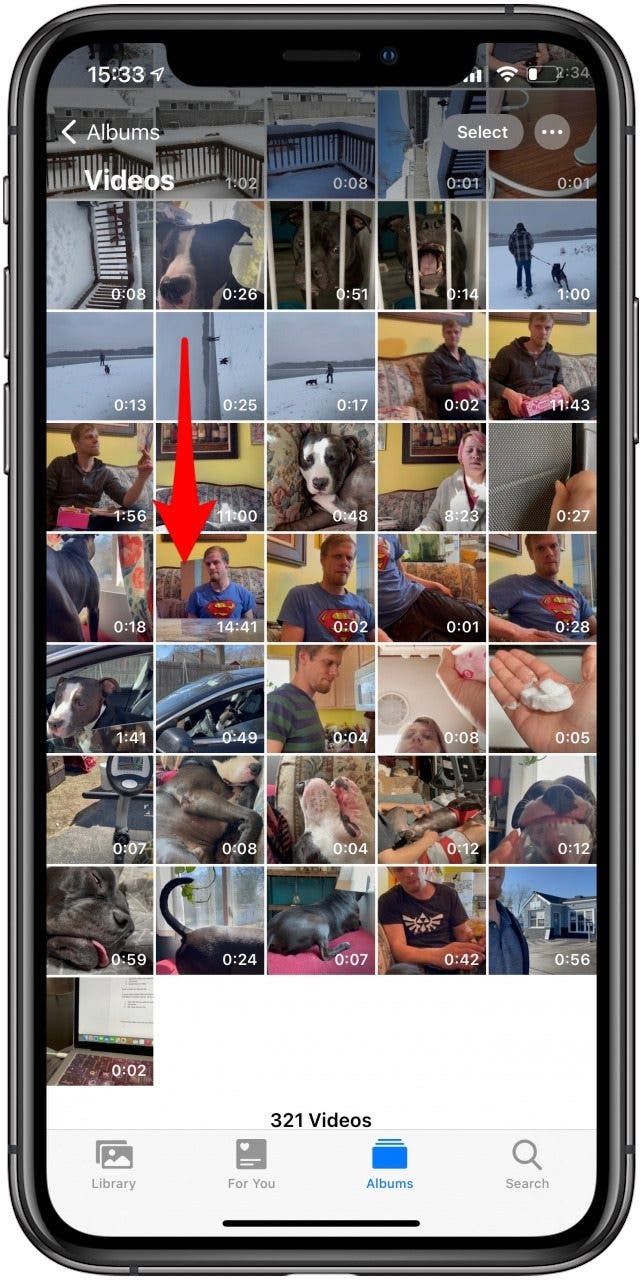
2. Nhấn vào nút chia sẻ.
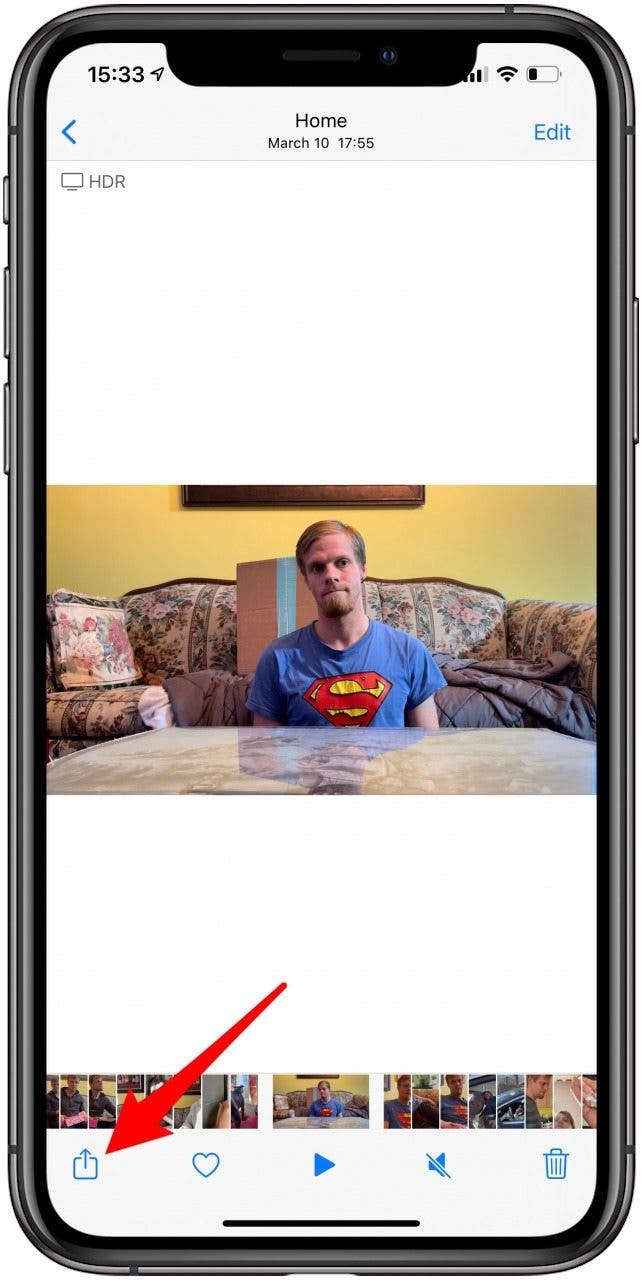
3. Chọn AirDrop từ trang chia sẻ.
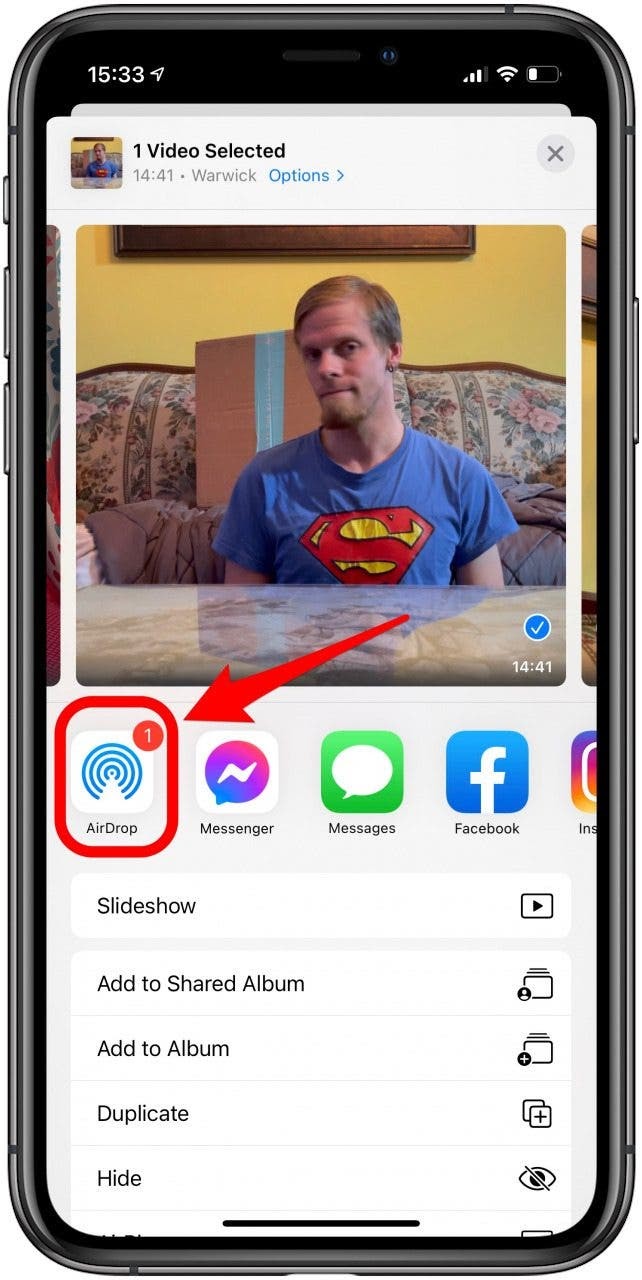
4. Nhấn vào thiết bị mà bạn muốn chia sẻ. Bạn có thể cần phải chấp nhận tệp trên thiết bị nhận, tùy thuộc vào cài đặt bảo mật của bạn.
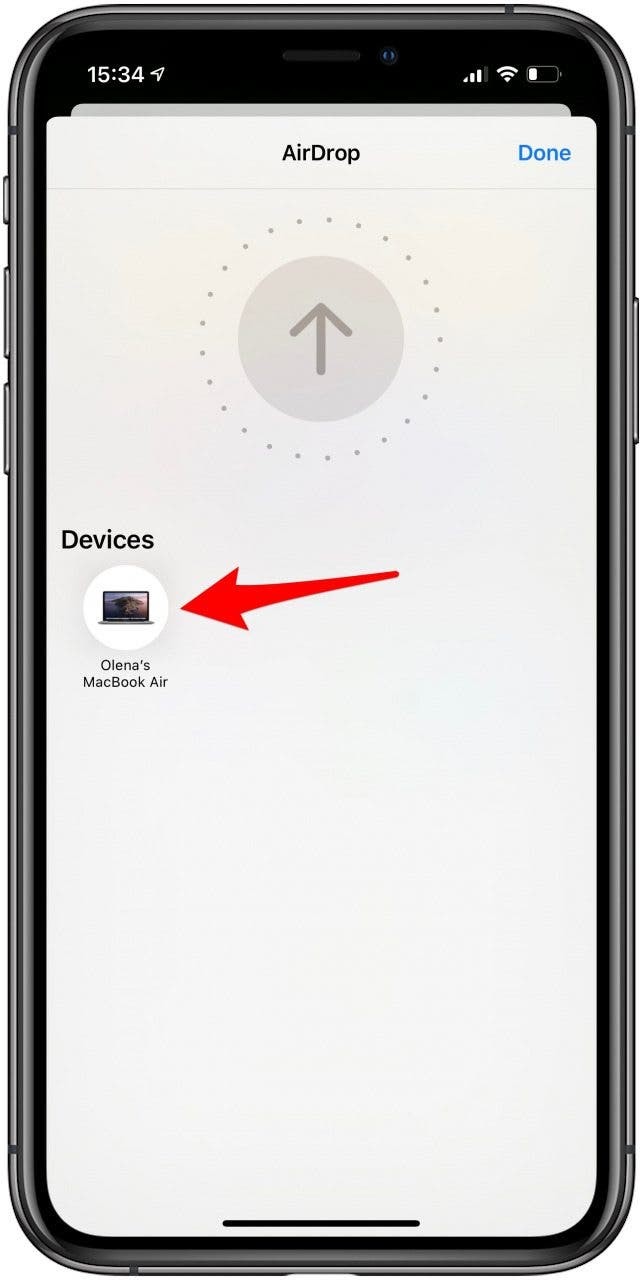
Chia sẻ video qua iCloud từ Macbook
Bạn có thể chia sẻ video và các tệp lớn hơn khác qua iCloud. Bạn cũng có thể gửi các Video có sẵn trong máy một cách dễ dàng miễn là bạn đã thiết lập thư viện ảnh trên iPhone hoặc iPad để tự động sao lưu vào iCloud .
Để tải xuống video từ iCloud từ máy tính của bạn:
1. Đăng nhập vào iCloud bằng ID Apple của bạn.
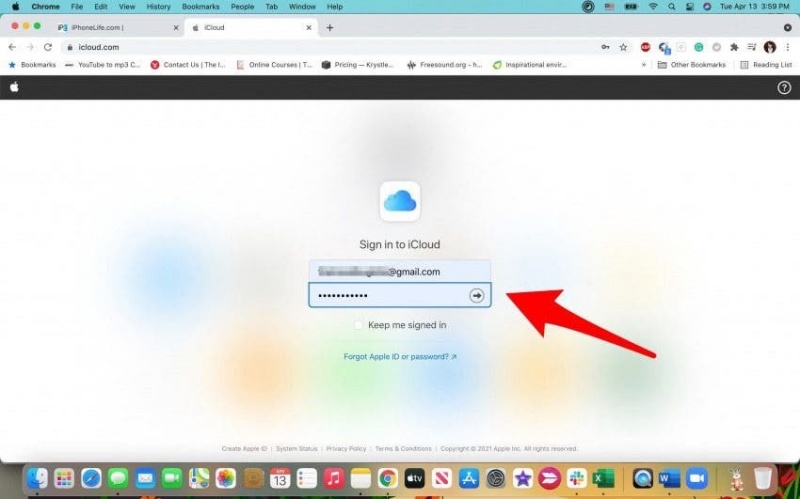
2. Nhấp vào Ảnh (Photos)
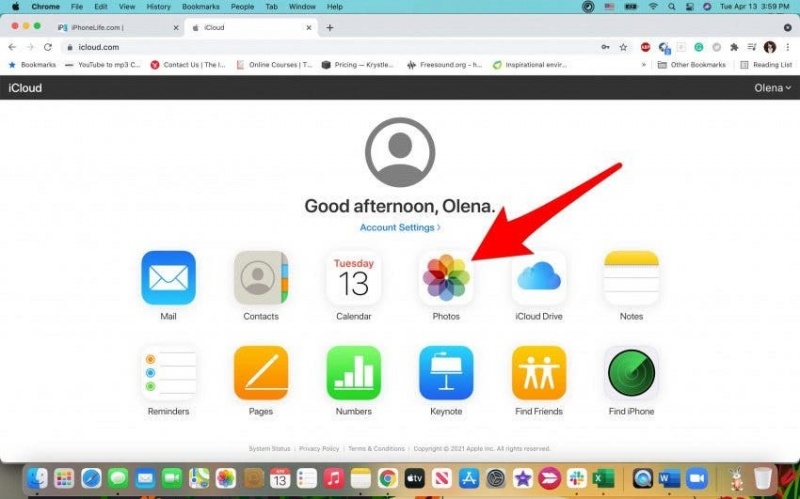
3. Trong Loại phương tiện, hãy chọn Video .
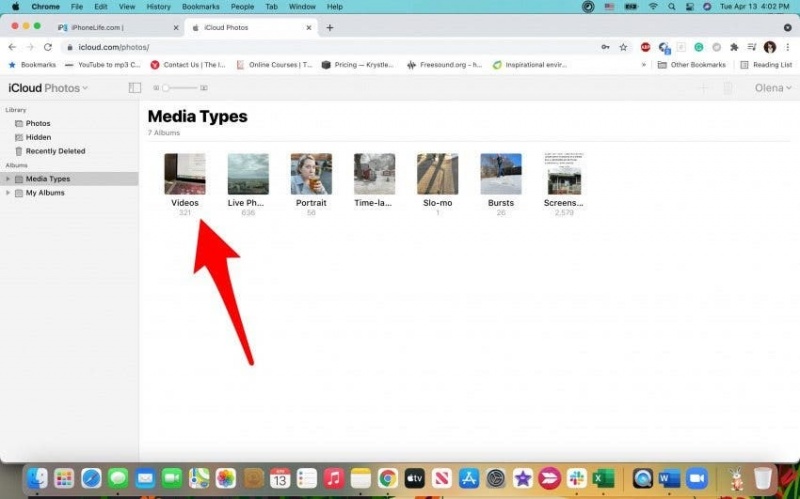
4. Nhấp vào video bạn muốn tải xuống.
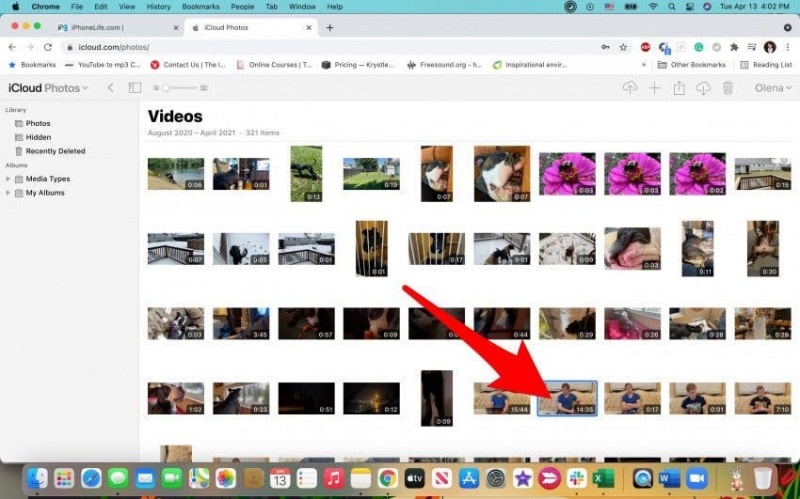
5. Nhấp vào nút Tải xuống .
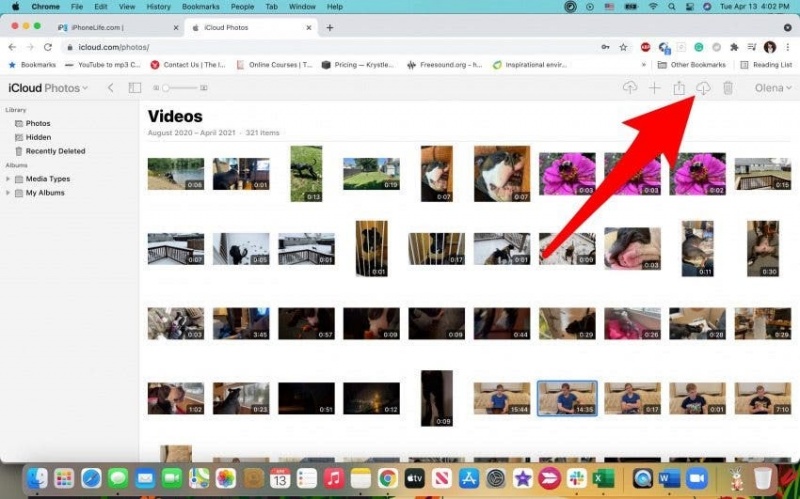
Cách gửi tệp iCloud dưới dạng tệp đính kèm email
iPhone và iPad của bạn có ứng dụng Tệp (File) được cài đặt sẵn, ứng dụng này có thể giúp bạn truy cập tệp và video. Tất cả các tệp được lưu trong ứng dụng Tệp đều được sao lưu trong iCloud Drive. Chúng có thể được tải xuống nhưng cũng có thể được gửi qua email miễn là chúng có kích thước dưới 302MB.
Mở ứng dụng Thư (Mail)
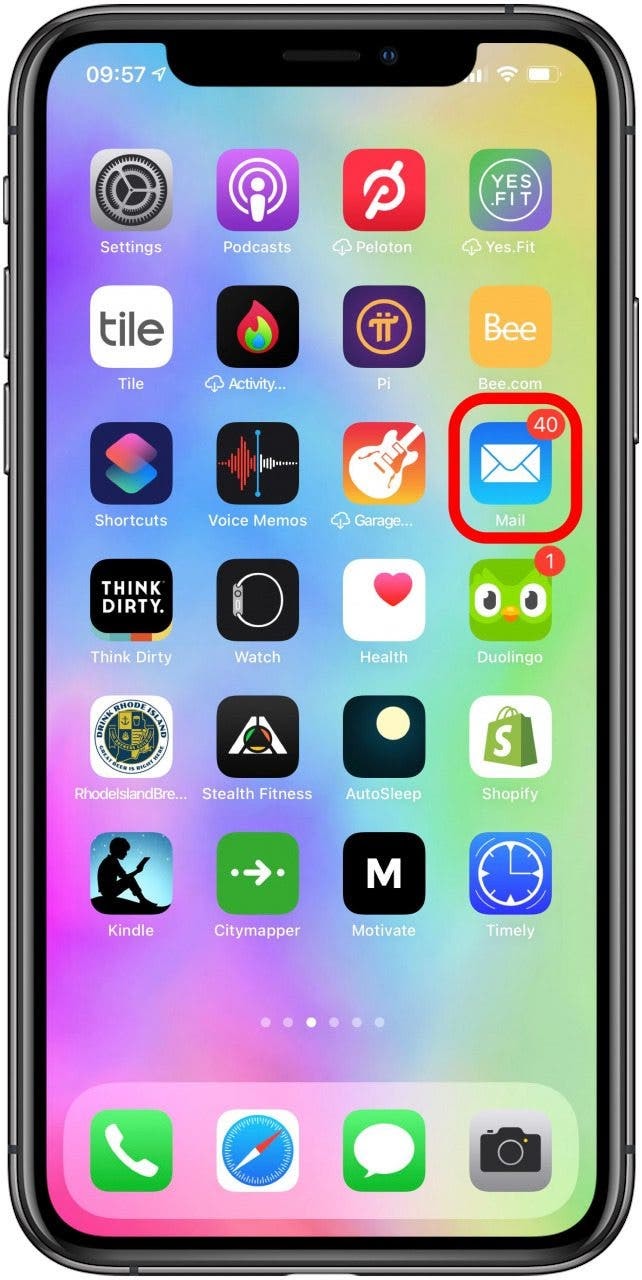
Nhấn vào Soạn .
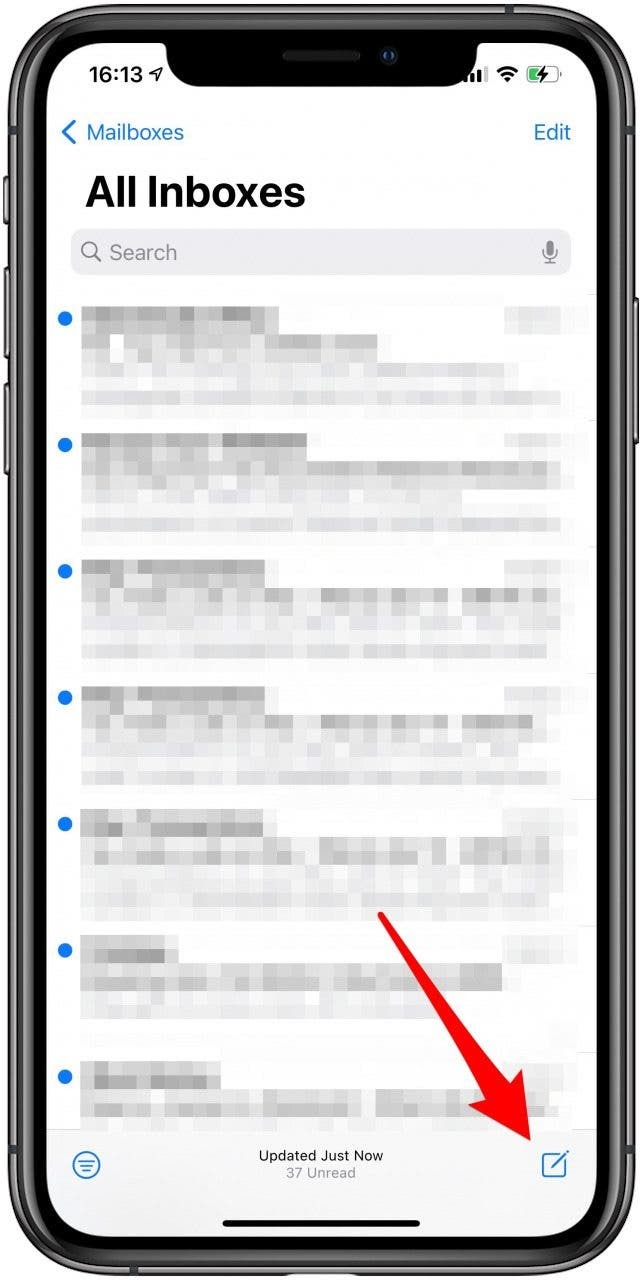
Nhấn vào bên trong nội dung email.
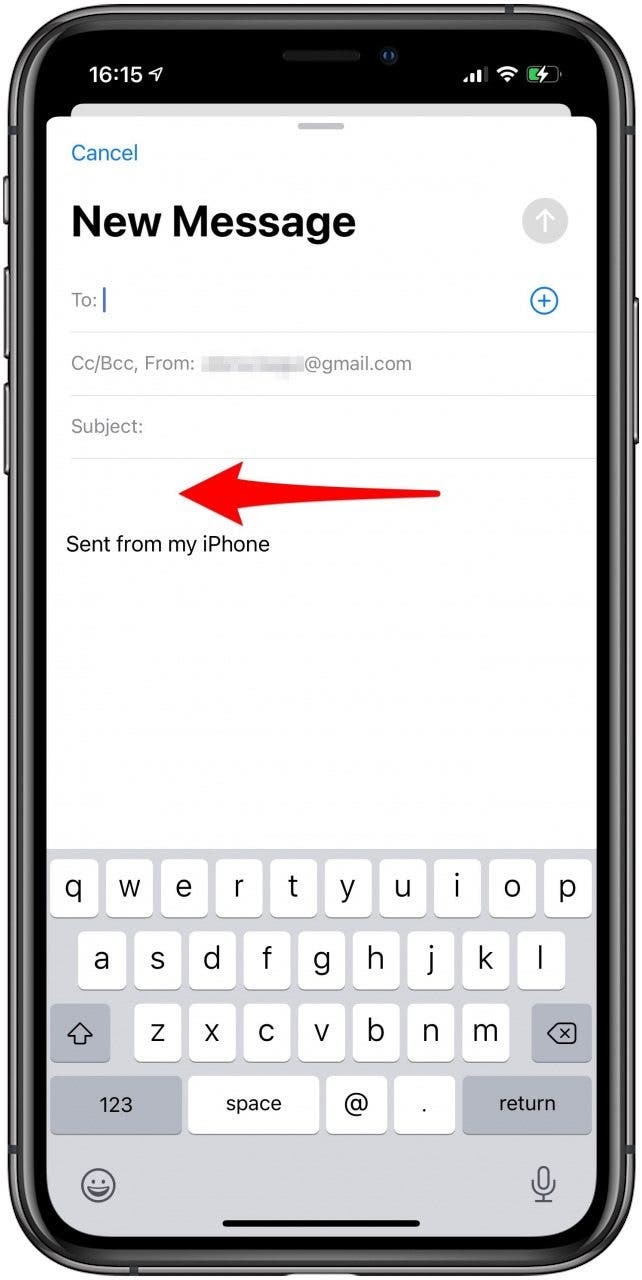
Nhấn vào dấu mũi bên cạnh văn bản dự đoán.
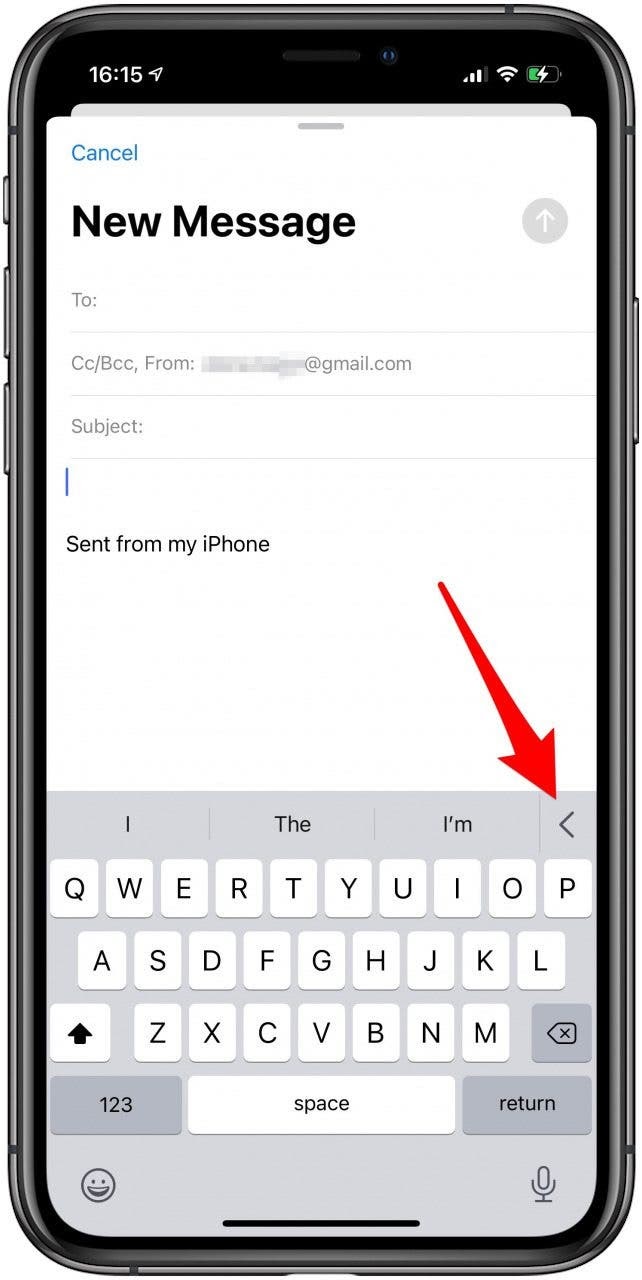
Chọn biểu tượng tài liệu .
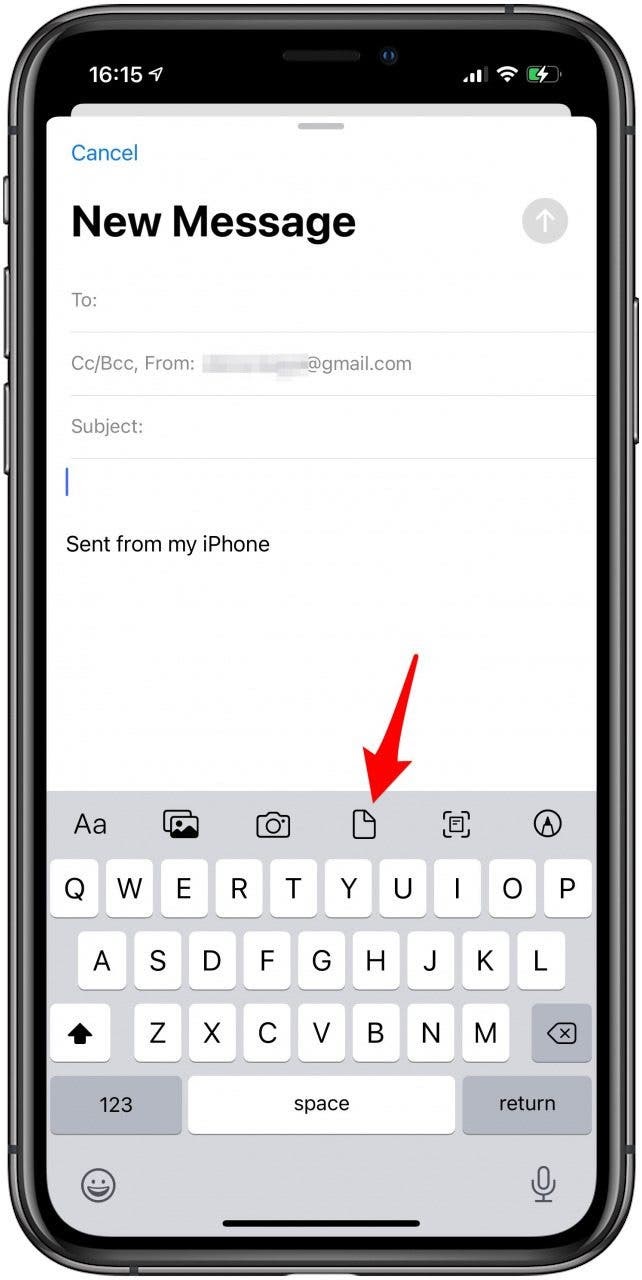
Tìm tệp bạn muốn gửi và nhấn vào tệp đó. Có thể mất một vài phút để nó xuất hiện trong nội dung email.
Tìm hiểu thêm: 10 bước đơn giản để chế ảnh màn hình khóa iPhone, iPad
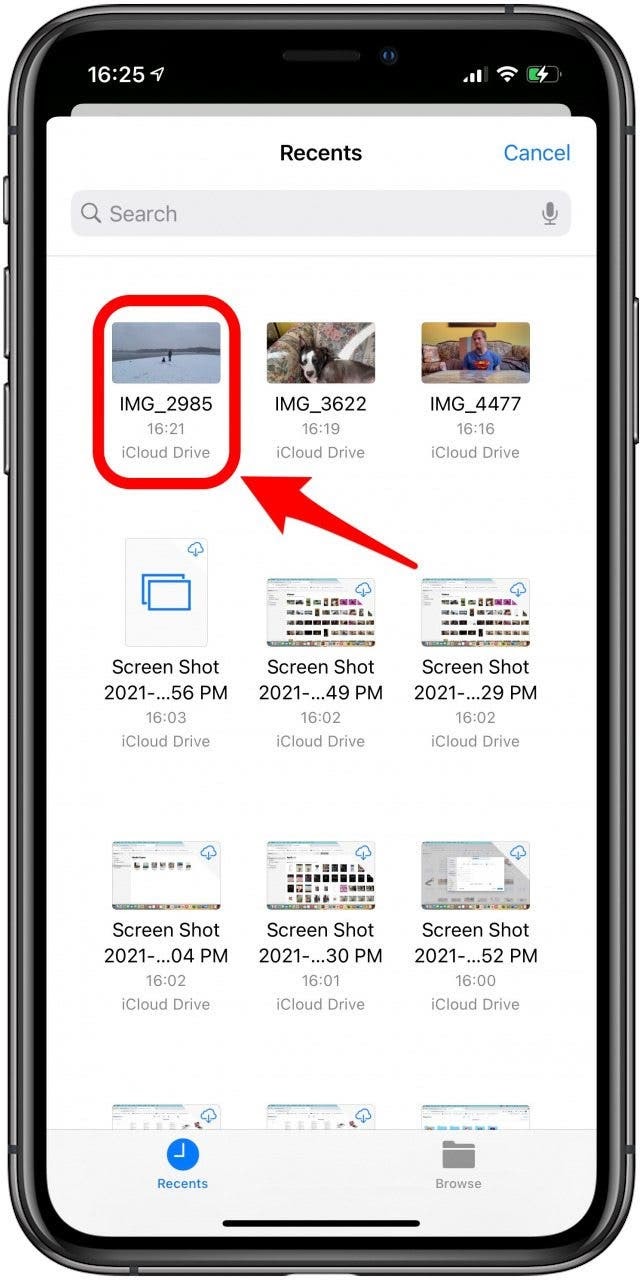
Sau khi thêm một số liên lạc, bạn có thể nhấn vào gửi .
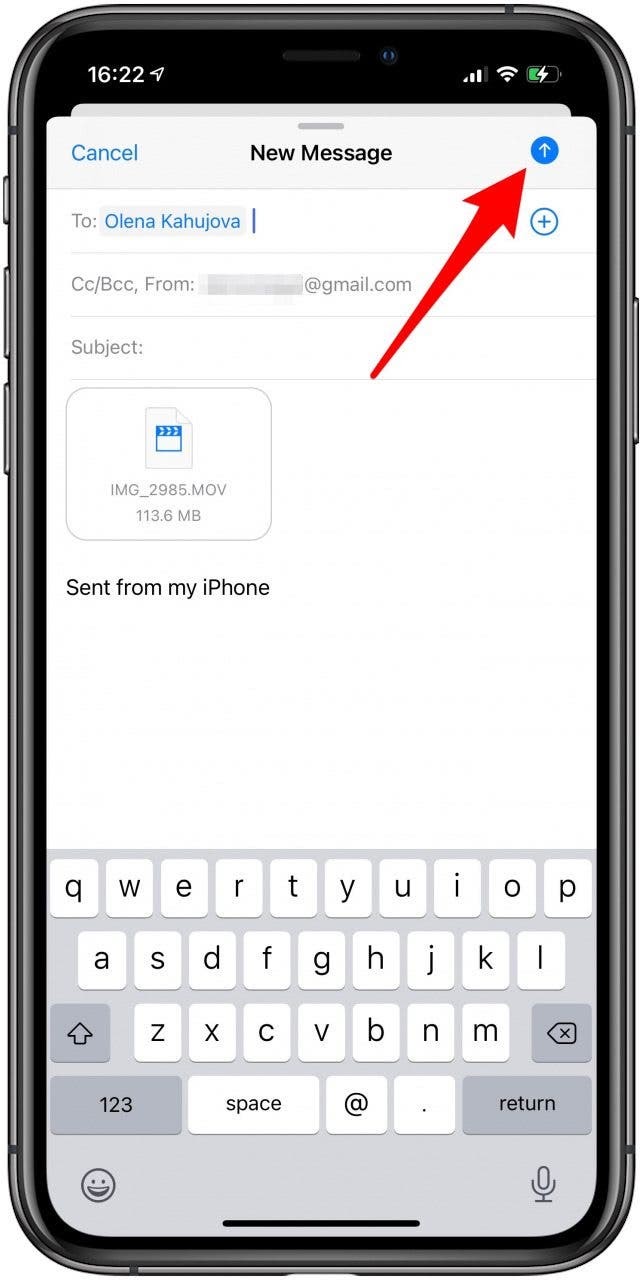
Để gửi ảnh và video qua email, bạn cần nhấn vào biểu tượng thư viện. Để truy cập video, bạn cần nhấn vào Album và sau đó nhấn vào video.
Sử dụng Thư thả trên iPhone và iPad
Mail Drop cho phép bạn gửi các tệp có kích thước lớn hơn 302 MB và nhỏ hơn 5 GB. Nếu bạn cố gắng đính kèm một tệp trong phạm vi kích thước đó, bạn sẽ nhận được một menu bật lên hỏi bạn có muốn Sử dụng Mail Drop hay chỉ cần đính kèm tài liệu vào email. Nếu bạn chọn Mail Drop, tệp sẽ được gửi bằng iCloud và sẽ có sẵn để tải xuống trong 30 ngày.
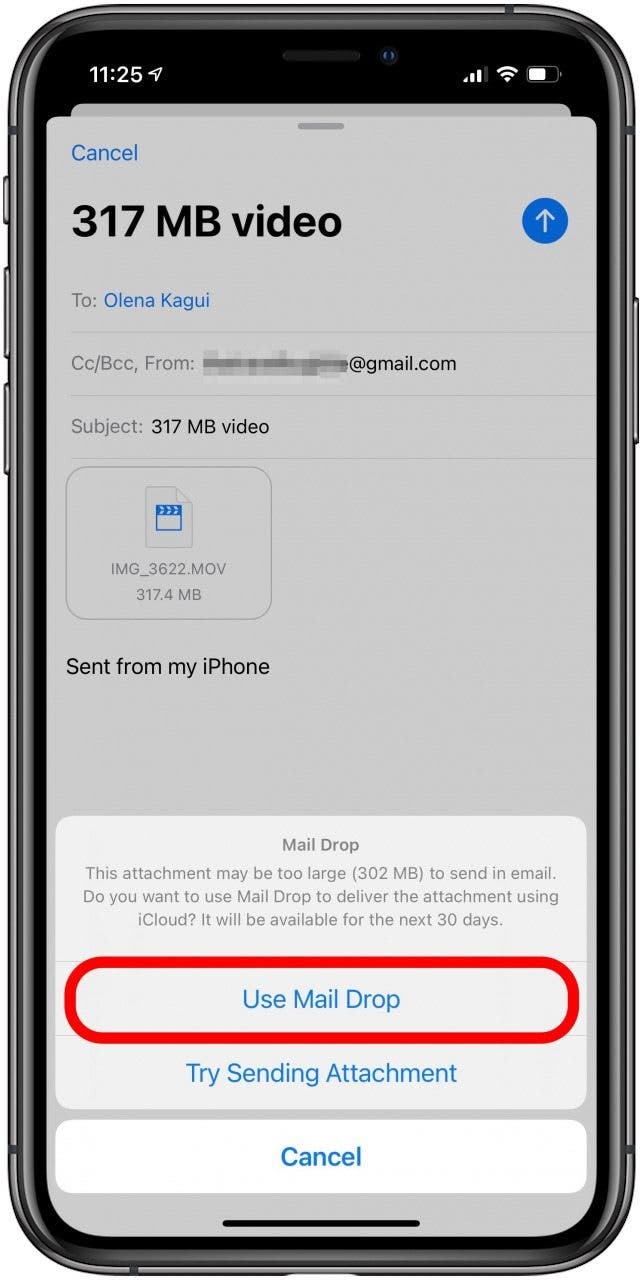
Chia sẻ file qua liên kết iCloud từ iPhone
Một cách nhanh chóng để chia sẻ tệp qua iCloud là gửi liên kết đến tệp cụ thể mà bạn muốn tải xuống trên một thiết bị khác qua email.
Mở tệp bạn muốn chia sẻ.
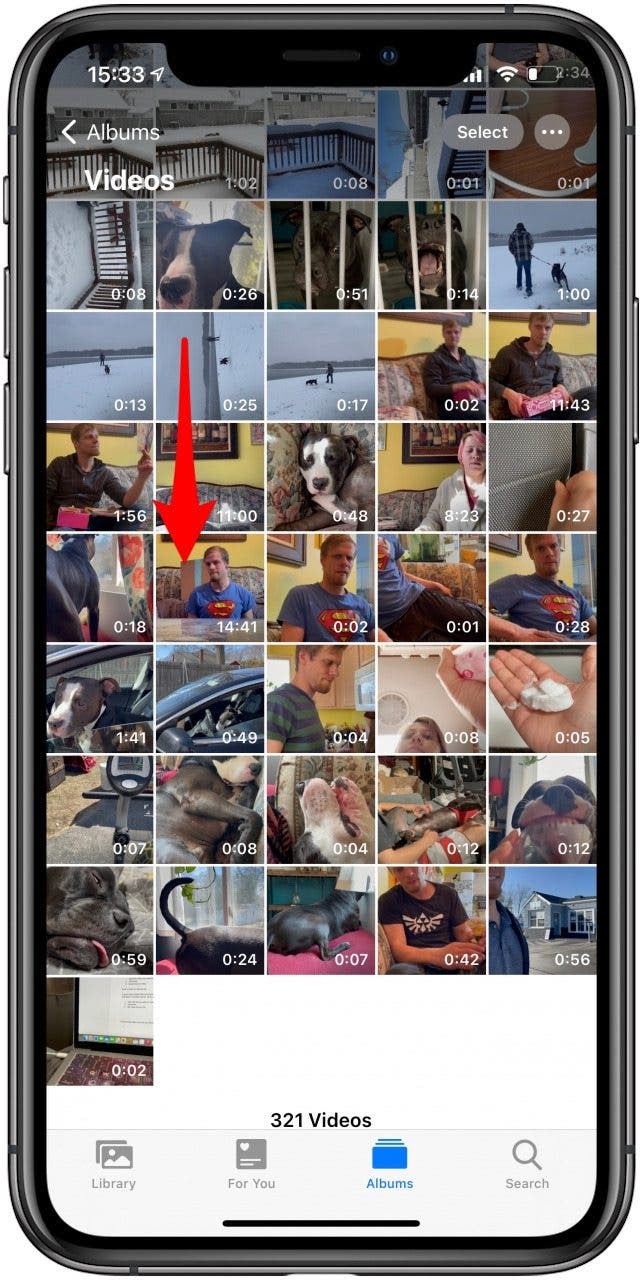
Nhấn vào chia sẻ .
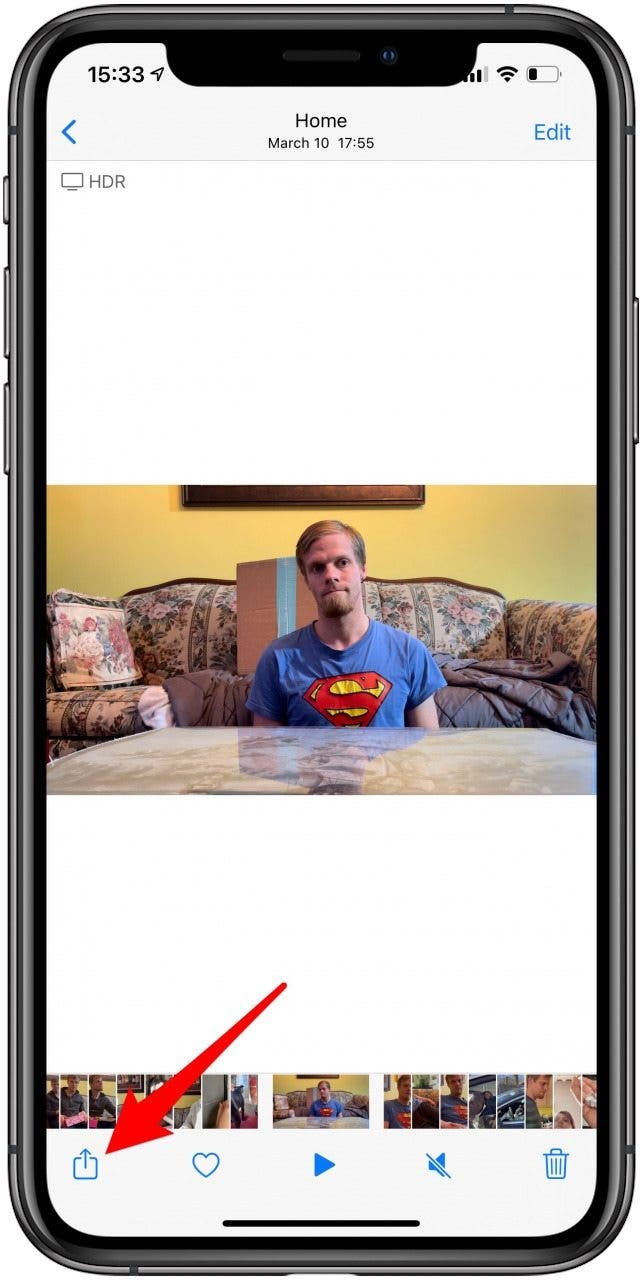
Nhấn vào Sao chép liên kết iCloud (Copy iCloud link). Nếu tệp của bạn chưa được tải lên iCloud, quá trình này có thể mất một chút thời gian.
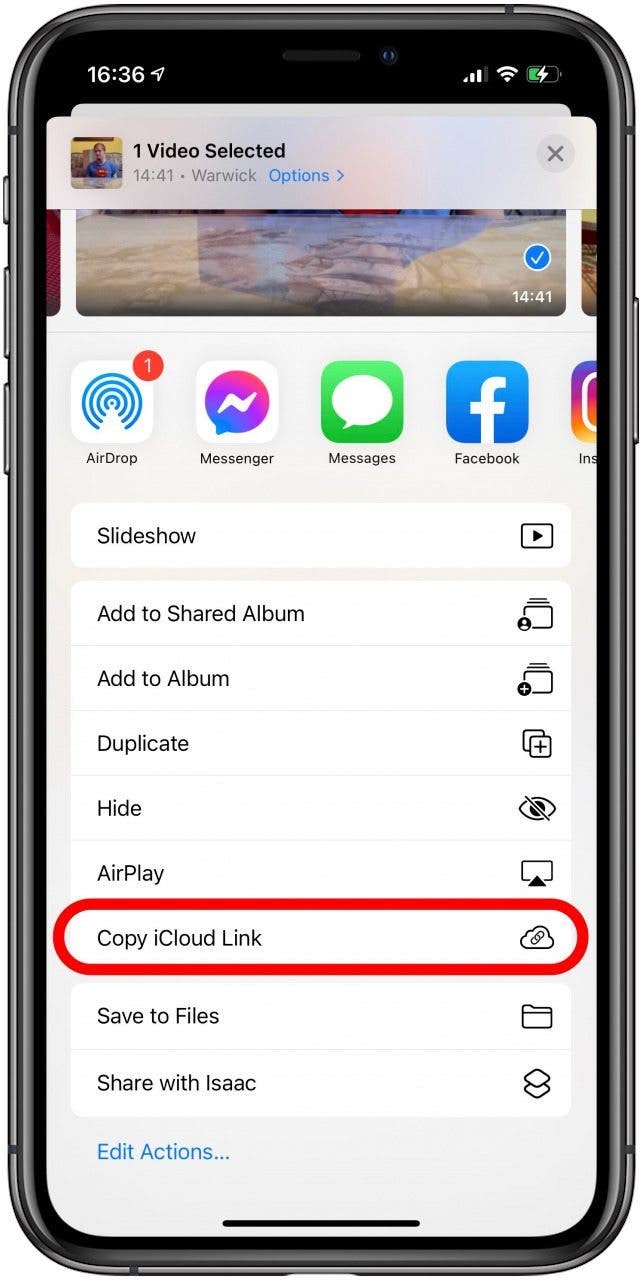
Dán liên kết vào một email mới, tin nhắn văn bản.
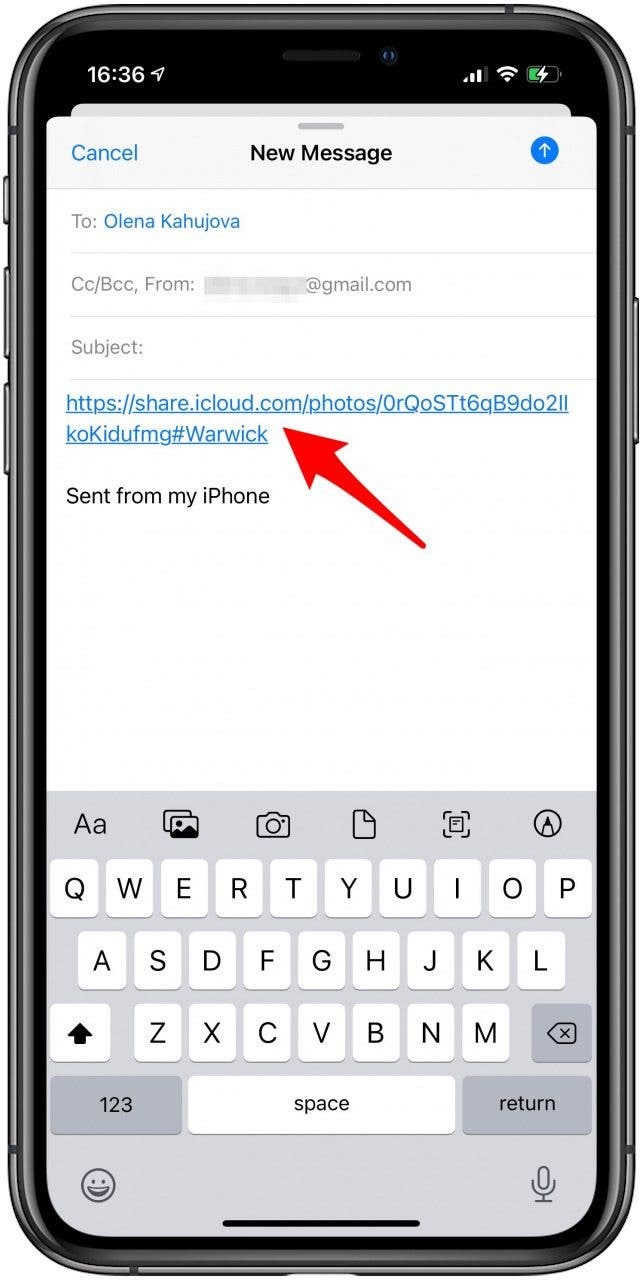
Để tải xuống tệp, bạn sẽ cần phải mở liên kết trên thiết bị mà bạn đang chia sẻ.
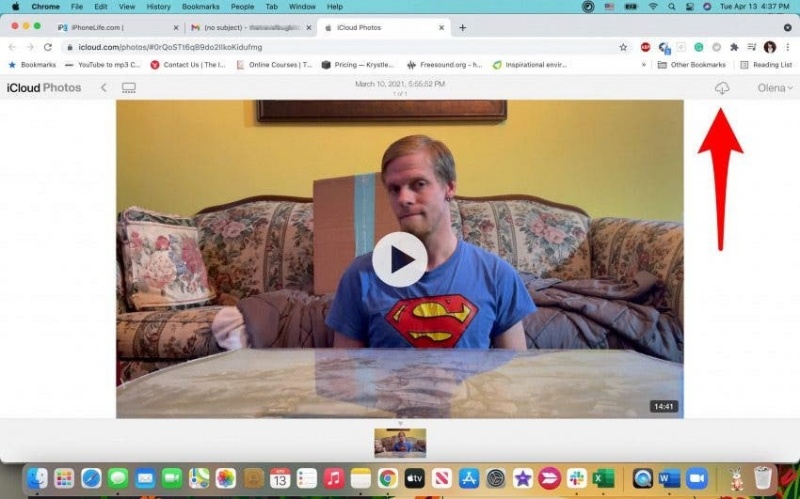
Đăng nhập vào iCloud bằng Apple ID của bạn, nhấn vào video và tải xuống tệp.
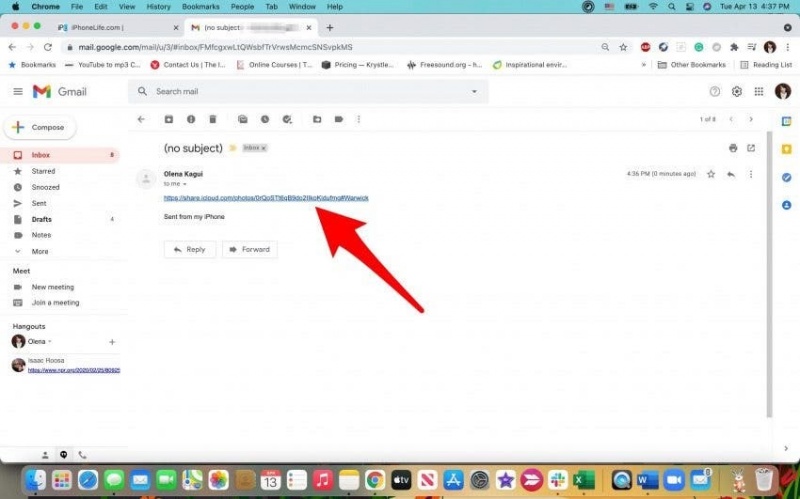
Nén tệp trên iPhone
Để chia sẻ nhanh hơn hoặc để gửi các tệp lớn hơn 302 MB, bạn có thể nén chúng trong ứng dụng Tệp (File)
Mở ứng dụng Tệp (File)
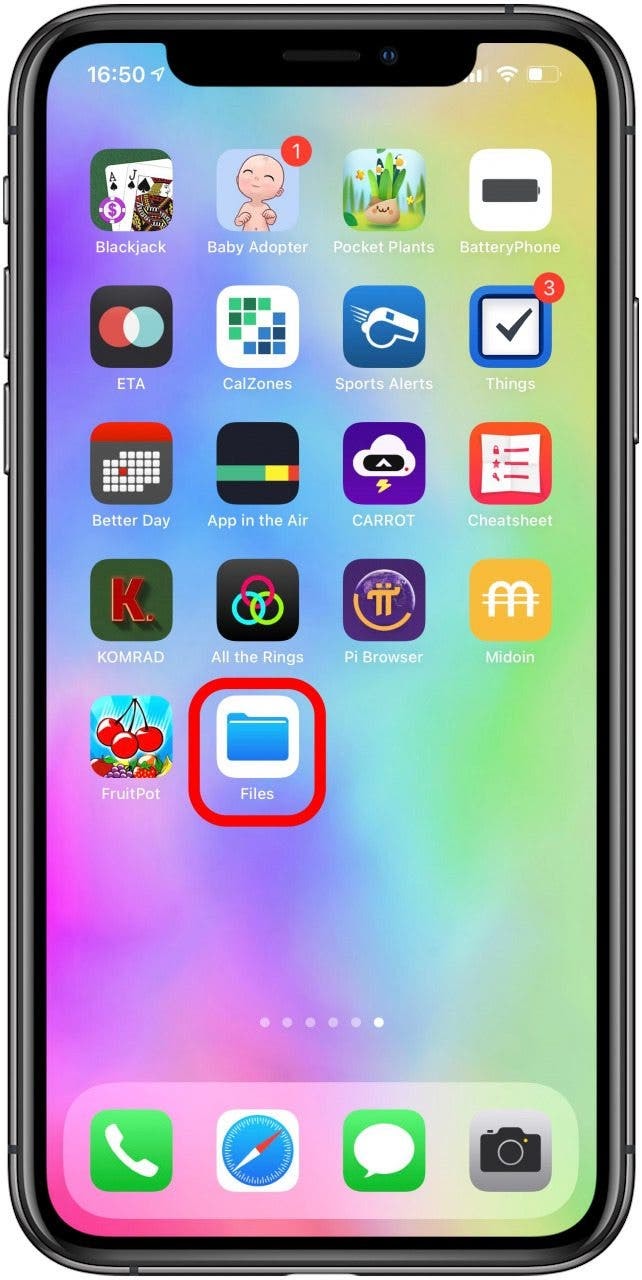
Tìm tệp bạn muốn nén.
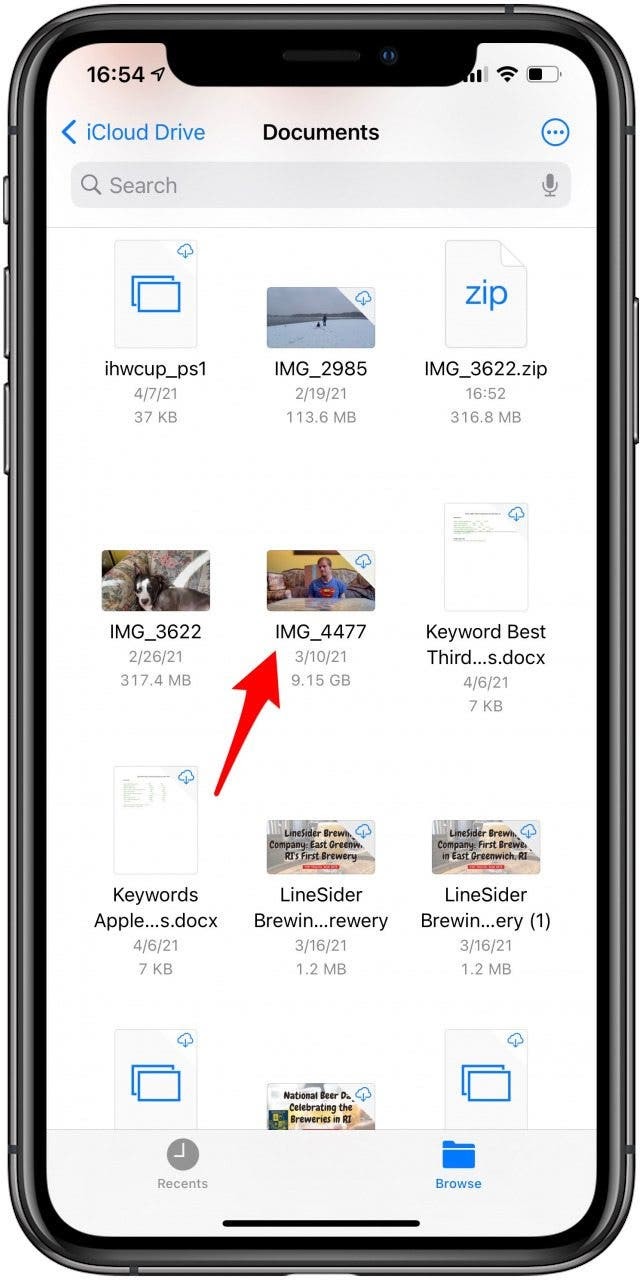
Nhấn và giữ tệp cho đến khi menu xuất hiện. Sau đó nhấn vào Nén (Compress)
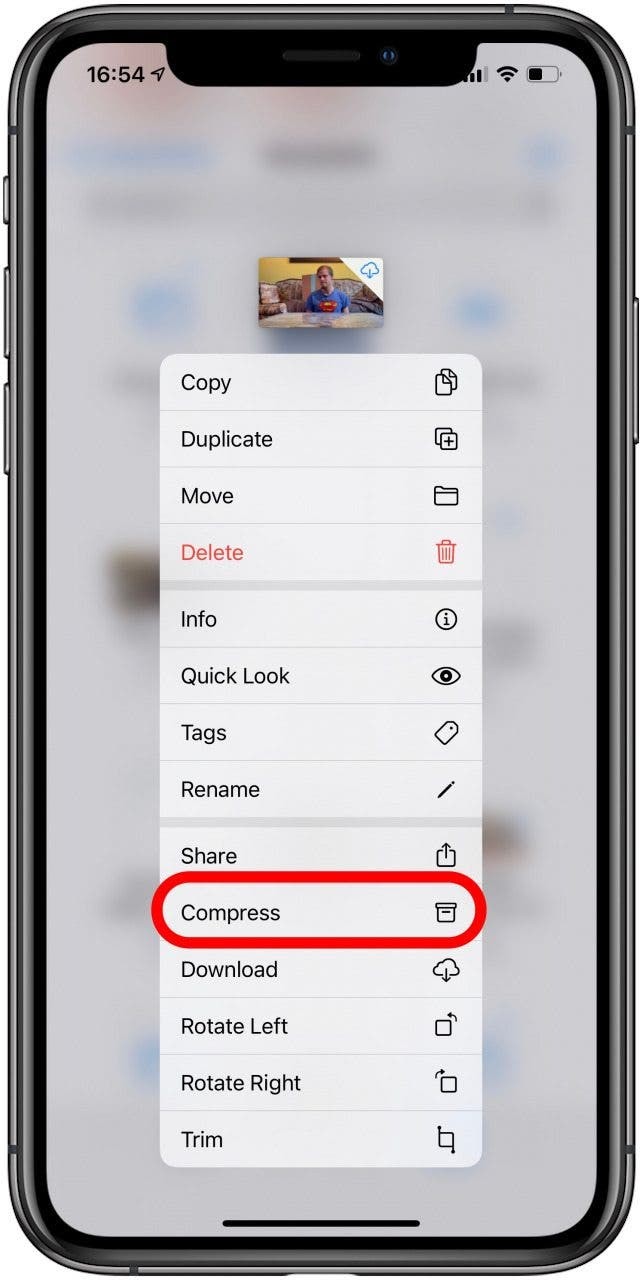
Ảnh và video thường không được lưu trữ trong ứng dụng Tệp của bạn, nhưng bạn có thể lưu chúng ở đó:
Mở video bạn muốn lưu vào Tệp.
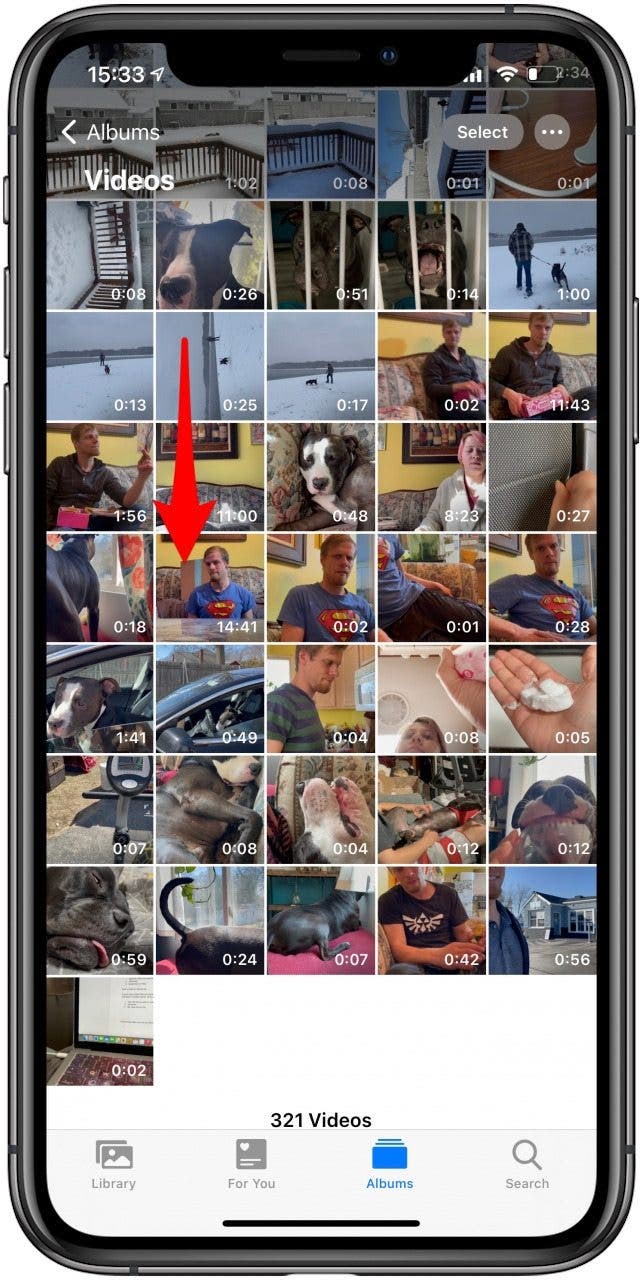
Nhấn vào chia sẻ .
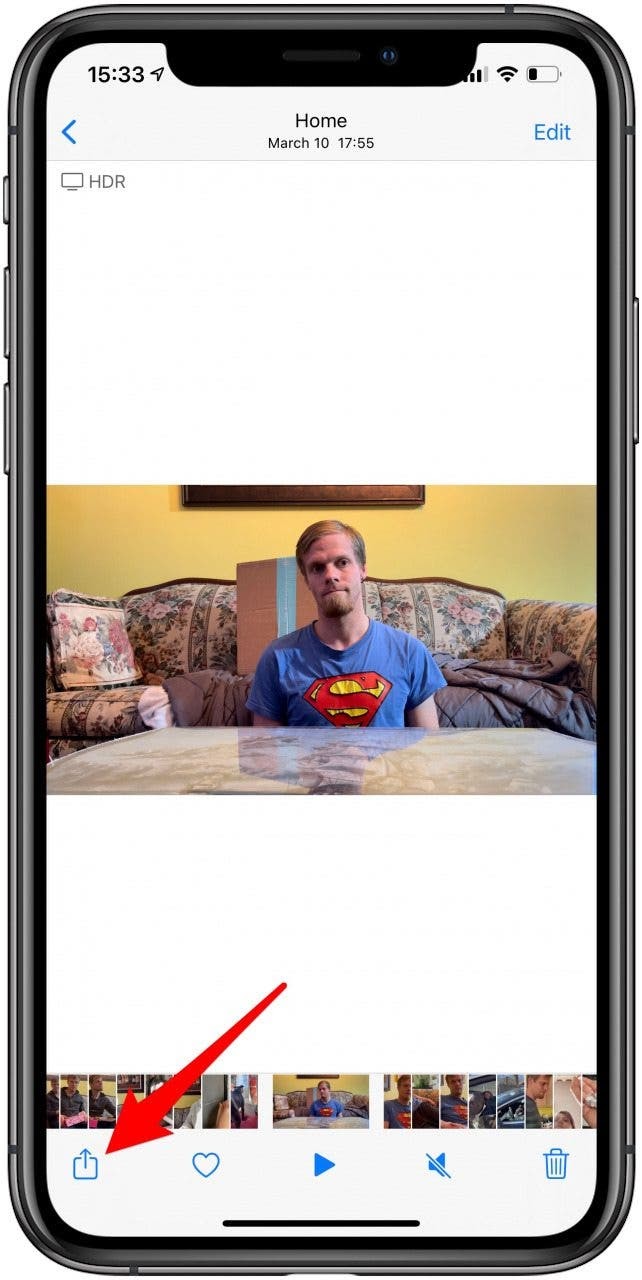
Chọn Lưu vào Tệp (Save to Files)
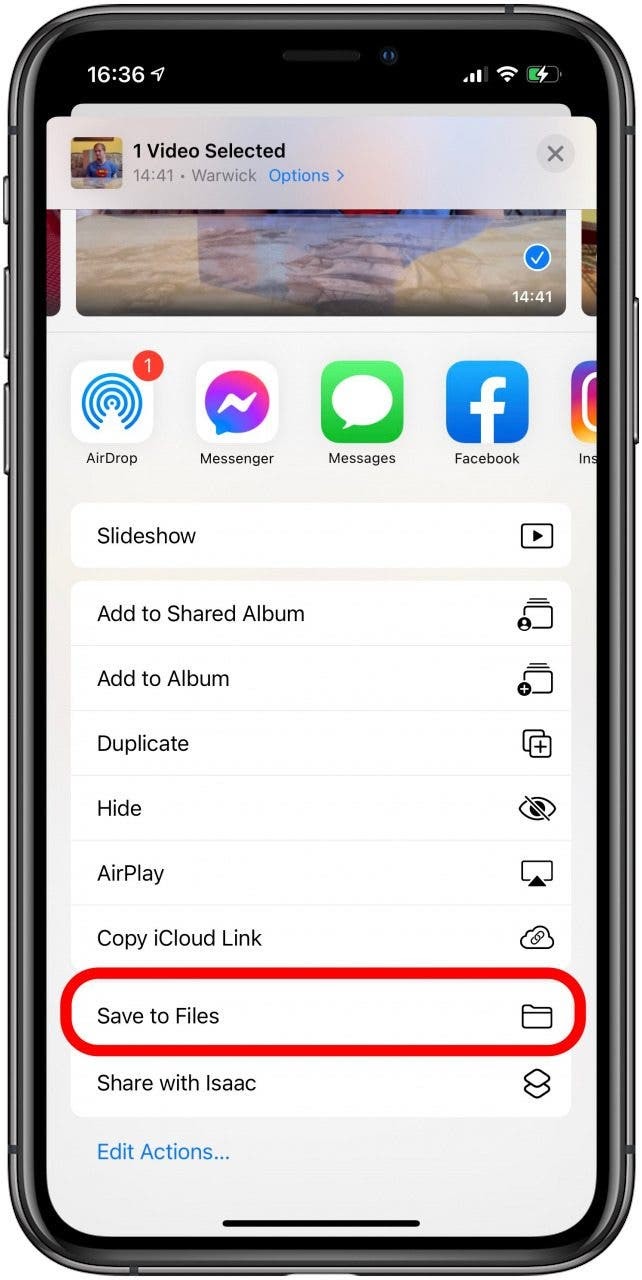
>>>>>Xem thêm: Cách tắt nguồn iPhone 11, iPhone 11 Pro, iPhone 11 Pro Max trong 3 nốt nhạc
Sử dụng ứng dụng khác để chia sẻ tệp lớn hơn
OneDrive
OneDrive rất tuyệt vì nó cung cấp tới 100GB dung lượng lưu trữ miễn phí. Các gói trả phí cho mỗi người dùng có giá 5TB với $5 mỗi tháng hoặc không giới hạn với $10.
Để chia sẻ tệp lớn hơn trên OneDrive, bạn có thể tải tệp lên Drive và sau đó sử dụng trang web của họ trên một thiết bị khác để tải xuống. Hoặc bạn cũng có thể tạo và gửi liên kết OneDrive qua email, giống như gửi liên kết iCloud.
DropBox
Trong khi DropBox có dịch vụ trả phí, nơi bạn có thể lưu trữ tối đa 5TB và chia sẻ tài khoản với ba người với giá $12,5 mỗi tháng , Công ty cung cấp bộ nhớ không giới hạn với giá $20 mỗi tháng.
Phiên bản miễn phí chỉ cung cấp 2GB dung lượng, nhưng bạn có thể tận dụng chương trình khuyến mãi đặc biệt cung cấp 25GB dung lượng miễn phí. Điều này chỉ được cung cấp cho các tài khoản mới, vì vậy bạn có thể xem xét mở một tài khoản mới với một địa chỉ email khác nếu bạn đã có một địa chỉ email hiện có.
Bạn có thể tải tệp lên DropBox và sử dụng trang web để tải chúng xuống thiết bị khác hoặc bạn có thể gửi liên kết.
Google Drive
Có thể gửi bao nhiêu dung lượng trong Gmail? Chỉ 25MB; ít hơn rất nhiều so với ứng dụng Thư trên iPhone. Nếu bạn sử dụng Google Drive, bạn có thể gửi liên kết đến các tệp lớn hơn qua Gmail. Bạn có thể nhận được tối đa 15GB bộ nhớ Google Drive miễn phí, có thể nhiều hơn nếu bạn sở hữu điện thoại Google hoặc Chromebook.
Bạn cũng có thể trả tiền để có thêm dung lượng. 100 GB có giá $1,99 mỗi tháng, 200GB có giá $2,99 mỗi tháng, 2TB có giá $9,99 mỗi tháng và 10TB có giá $99,99 mỗi tháng. Nếu đã sử dụng hết 15GB bộ nhớ, bạn luôn có thể cân nhắc mở tài khoản mới để nhận thêm.
Cũng giống như với iCloud, OneDrive và DropBox, bạn có thể sử dụng Google Drive để tải xuống tệp trực tiếp trên thiết bị mà bạn muốn chia sẻ tệp lớn hơn hoặc bạn có thể gửi liên kết đến tệp qua email. Sử dụng phương pháp này cho phép bạn gửi video chất lượng đầy đủ.
Theo dõi trang Thủ thuật của HnamMobile để cập nhật những thủ thuật iPhone hữu ích nhất nhé
HnamMobile
Theo iPhoneLife
